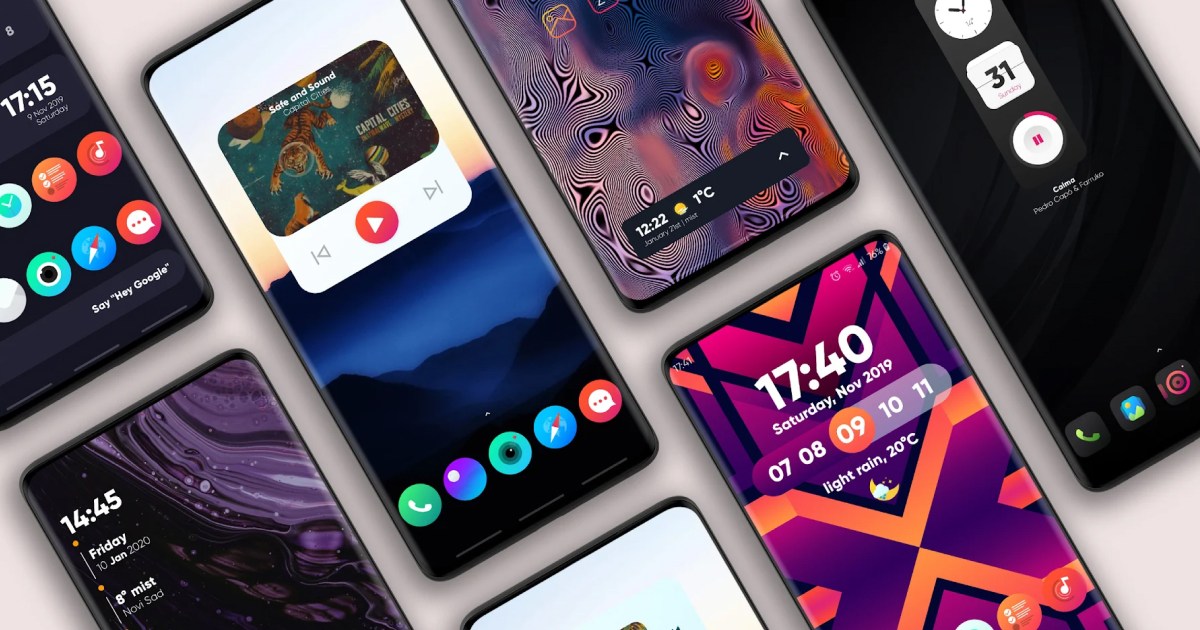
Descubre cómo utilizar KWGT para personalizar tu Android con widgets exclusivos.
Te explicamos cómo utilizar KWGT para darle un toque personalizado a tu dispositivo Android mediante widgets originales. Crea una pantalla de inicio que combine estética y practicidad.
KWGT es una aplicación que ofrece la posibilidad de personalizar completamente tu teléfono Android, permitiéndote crear widgets únicos que reflejan tu estilo personal. Esta herramienta es ideal tanto para quienes buscan un diseño atractivo como para aquellos que desean mejorar la funcionalidad de su pantalla de inicio. A continuación, se detalla cómo comenzar a utilizar KWGT para sacarle el máximo partido.
KWGT, que significa Kustom Widget Maker, permite diseñar widgets desde cero, adaptándolos a tus necesidades. Puedes crear elementos como relojes, botones de acceso rápido y paneles informativos. Aunque es necesario dedicar tiempo y esfuerzo a su aprendizaje, las opciones de personalización son prácticamente ilimitadas. Por ejemplo, puedes crear un widget específico que te dé acceso rápido a tus herramientas de Google preferidas, superando las limitaciones de los widgets nativos en términos de estilo y versatilidad.
Proceso de Instalación
Para instalar KWGT en tu dispositivo, sigue estos pasos:
- Dirígete a la Play Store y busca "KWGT" para descargar la aplicación. Es recomendable comenzar con la versión gratuita, aunque la versión Pro ofrece características avanzadas que pueden ser de gran utilidad.
- Una vez abierta la aplicación, se te pedirá seleccionar una carpeta donde guardar tus widgets.
- En la pantalla de inicio de tu Android, selecciona un espacio vacío y añade un widget de KWGT, eligiendo el tamaño 4x4 para facilitar el diseño.
Uso de Widgets Prefabricados
Si deseas comenzar rápidamente, puedes optar por utilizar packs de widgets prefabricados:
- Selecciona el widget vacío que añadiste a la pantalla de inicio.
- Accede a la app y toca en "Paquetes instalados" para elegir uno de la lista disponible.
- Explora los widgets y selecciona el que prefieras.
- Ajusta el tamaño y la posición, guarda los cambios y regresa a la pantalla de inicio.
Creación de Widgets Personalizados
Para diseñar tu primer widget, sigue estos pasos:
- Toca el widget creado y selecciona "Crear" dentro de la app, lo que te llevará al editor de diseño.
- Añade una forma base, seleccionándola desde el icono + y eligiendo "Forma". Cambia a "Rectángulo" y ajusta el tamaño para cubrir todo el widget.
- Modifica las esquinas para un diseño más moderno, utilizando bordes redondeados.
Botones Funcionales
Para añadir funcionalidad a tus widgets, organiza el espacio en secciones:
- Desde la carpeta Raíz, elige añadir "Grupos de capas" para crear un Grupo de pila, que funcionará como columna.
- Dentro del Grupo de pila, añade Grupos superpuestos para cada botón, donde incluirás forma, texto, icono y acción.
- Diseña un botón básico y, una vez realizado, cópialo y ajústalo para crear el resto de botones necesarios.
Personalización de Aspectos Visuales
El diseño de tus widgets puede ser ajustado en términos de colores, fuentes e iconos:
- Colores: Puedes optar por los colores pastel de Google o crear tu propia combinación.
- Fuentes: Aunque Google Sans no está disponible, Noto Sans es una alternativa similar que resulta fácil de leer.
- Iconos: Busca iconos en formato .png o .svg que se alineen con el estilo deseado, los cuales podrás importar en KWGT.
Funciones Adicionales
KWGT también permite asignar acciones a los botones que crees:
- Selecciona el botón que deseas configurar y elige la acción a realizar, como abrir una app o activar un atajo.
- Añade un encabezado que muestre información como la hora, la fecha y la temperatura actual.
Consejos y Recomendaciones
Explora plantillas disponibles para no empezar desde cero, comienza con diseños simples y avanza hacia opciones más complejas. Sé creativo y experimenta con diferentes combinaciones. Aunque el aprendizaje puede ser desafiante al principio, KWGT se convierte en una herramienta potente para personalizar tu celular a tu gusto. Con ingenio y paciencia, podrás crear la interfaz de tus sueños.




